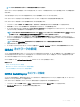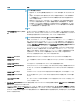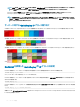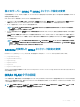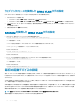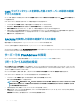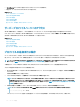Users Guide
CMC ウェブインタフェースを使用した個々のサーバーの最初の起動
デバイスの設定
サーバーの第 1 起動デバイスを設定するには、サーバー管理者 特権または シャーシ設定システム管理者 特権、および iDRAC ログイン特権 を持って
いる必要があります。
CMC ウェブインタフェースを使用して個々のサーバーの最初の起動デバイスを設定するには:
1 システムで サーバーの概要 に移動し、最初の起動デバイスを設定するサーバーをクリックします。
2 セットアップ > 最初の起動デバイス に移動します。最初の起動デバイス ページが表示されます。
3 最初の起動デバイス ドロップダウンメニューで、各サーバーに使用する起動デバイスをリストボックスから選択します。
4 選択した同じデバイスから毎回起動するようにサーバーを設定するには、そのサーバーの ブートワンス オプションの選択を解除します。選択したデ
バイスから次回のみ起動するようにサーバーを設定するには、そのサーバーの
ブートワンス オプションを選択します。
5 適用 をクリックして設定を保存します。
RACADM を使用した最初の起動デバイスの設定
最初の起動デバイスを設定するには、cfgServerFirstBootDevice オブジェクトを使用します。
デバイスで 1 度だけ起動することを有効にするには、cfgServerBootOnce オブジェクトを使用します。
これらのオブジェクトの詳細については、dell.com/support/manuals で入手できる『Chassis Management Controller for Dell PowerEdge M1000e
RACADM
コマンドラインリファレンスガイド』を参照してください。
サーバーでの FlexAddress の設定
サーバーでの FlexAddress の設定に関する情報は、サーバーレベルスロットでの FlexAddress の設定 を参照してください。
リモートファイル共有の設定
リモート仮想メディアファイル共有機能は、CMC を使用して、ネットワーク上の共有ドライブのファイルを 1 台以上のサーバにマップし、オペレーティングシ
ステムを導入または更新します。接続されている場合、ローカルシステムにあるかのようにリモートファイルにアクセスできます。フロッピードライブと
CD/DVD
ドライブの 2 種類のメディアがサポートされています。
リモートファイル共有操作(接続、切断、導入)を行うには、シャーシ設定システム管理者 または サーバー管理者 の権限が必要です。
CMC ウェブインタフェースを使用してリモートファイル共有を設定するには、次の手順を実行します。
1 システムツリーで サーバ概要 に進み、次に セットアップ > リモートファイル共有 とクリックします。
リモートファイル共有の展開 ページが表示されます。
メモ: スロットに第 12 世代以降のサーバが 1 台でもあり、適切なライセンスがない場合、必要なライセンスがない、またはライセンスが期
限切れであることを示すメッセージが表示されます。適切なライセンスを取得してから再度実行します。あるいは、ご利用のサービスプロ
バイダに詳細をお問い合わせください。
2 必要な設定を行います。詳細については、『CMC オンラインヘルプ』を参照してください。
3 接続 をクリックしてリモートファイル共有に接続します。リモートファイル共有に接続するには、パス、ユーザー名、パスワードを入力します。操作を正
しく実行すると、メディアにアクセスできます。
接続解除 をクリックすると、前に接続したリモートファイル共有を接続解除できます。
118
サーバーの設定